AVI est un format vidéo très populaire et a été utilisé partout comme les caméscopes, les sites Web, les téléphones, etc. Cependant, les fichiers AVI présentent un gros inconvénient :ils sont trop volumineux pour être distribués ou partagés. Donc, parfois, vous voudrez peut-être redimensionner les fichiers AVI pour une taille plus petite. Par exemple :
- Vous enregistrez des vidéos AVI avec votre appareil photo. Et ils sont trop volumineux pour être téléchargés sur YouTube. Vous souhaitez les redimensionner afin de pouvoir les publier.
- Vous avez beaucoup de fichiers AVI. Et ils occupent trop d'espace sur votre disque dur ou vos appareils portables. Vous voulez un outil de redimensionnement AVI intelligent pour vous aider à libérer certains espaces.
Dans ces circonstances, vous pouvez choisir Wondershare Filmora, un redimensionneur AVI puissant mais facile à utiliser pour vous permettre de modifier la résolution, le débit binaire et la fréquence d'images pour une taille plus petite.
Puissant redimensionneur vidéo AVI :Wondershare Filmora
- Prend en charge différents types de fichiers vidéo AVI ;
- Redimensionnez facilement votre vidéo AVI sans perte de qualité ;
- Téléchargez directement la vidéo sur YouTube ou Facebook lorsque le montage est terminé ;
- Systèmes d'exploitation pris en charge :Windows (Windows 10 inclus) et Mac OS X (au-delà de 10.6).
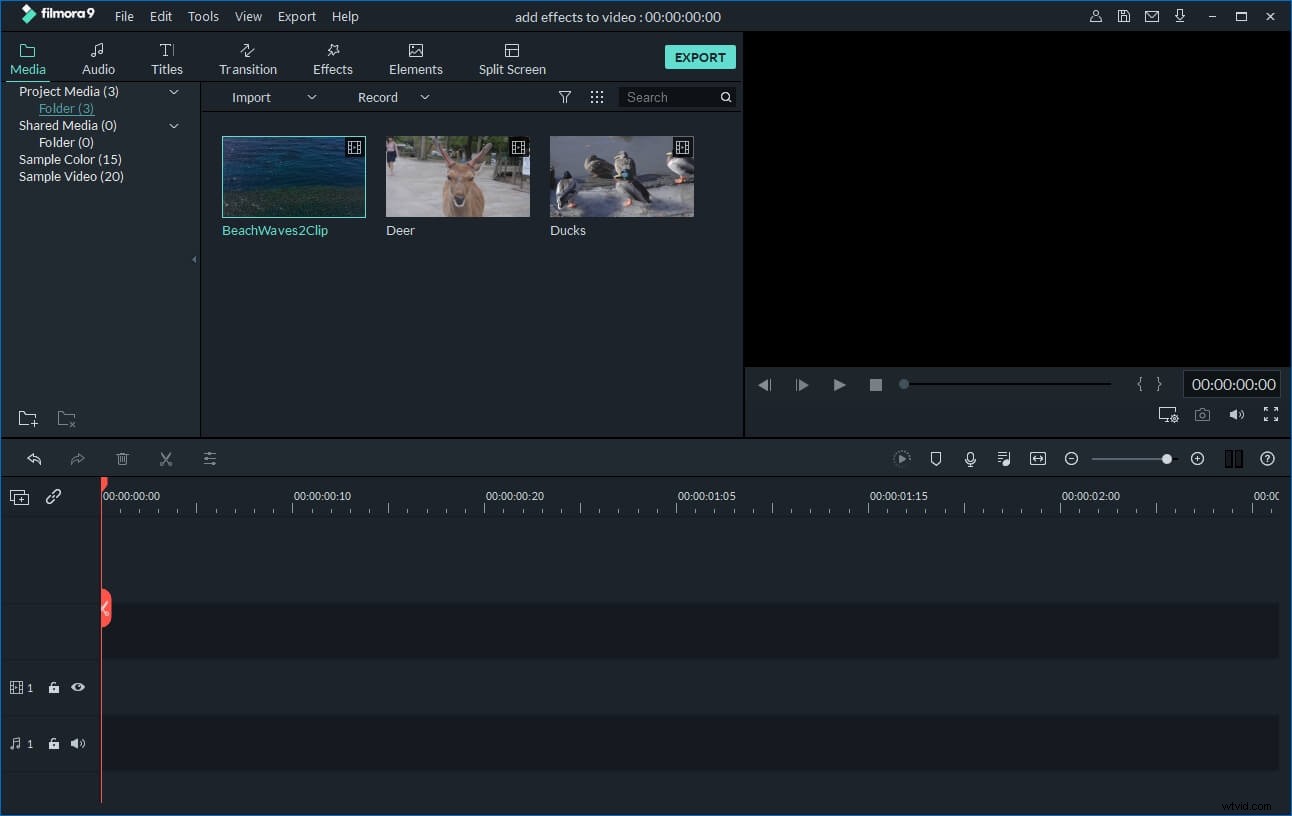
1. Importer des fichiers AVI dans l'album de l'utilisateur
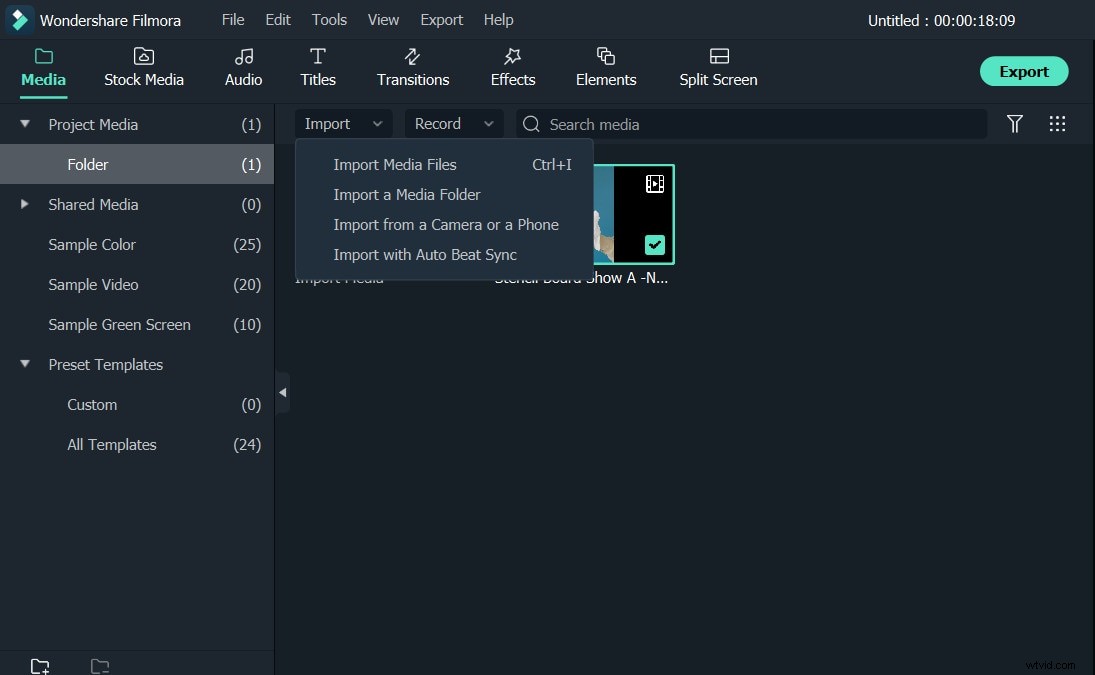
Cliquez sur l'option "Importer" dans le coin supérieur gauche pour importer vos fichiers AVI locaux dans l'album de ce resizer AVI. Vous pouvez également faire glisser directement les fichiers AVI de l'ordinateur vers l'album des utilisateurs. Ensuite, faites glisser l'un de vos fichiers AVI souhaités de l'album vers la chronologie en bas pour le montage vidéo.
2. Coupez certaines parties inutiles (facultatif)
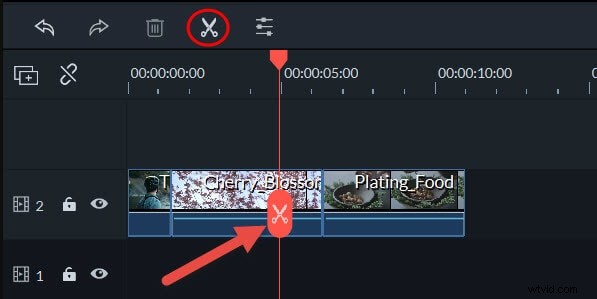
Cliquez sur le fichier AVI sur la chronologie, faites glisser et déposez le haut de l'indicateur de temps rouge à la position souhaitée, puis appuyez sur le bouton "ciseaux" pour le séparer. Répétez le processus et vous pouvez le couper en plusieurs clips. Enfin, supprimez simplement les parties indésirables de votre vidéo.
3. Enregistrez le fichier vidéo
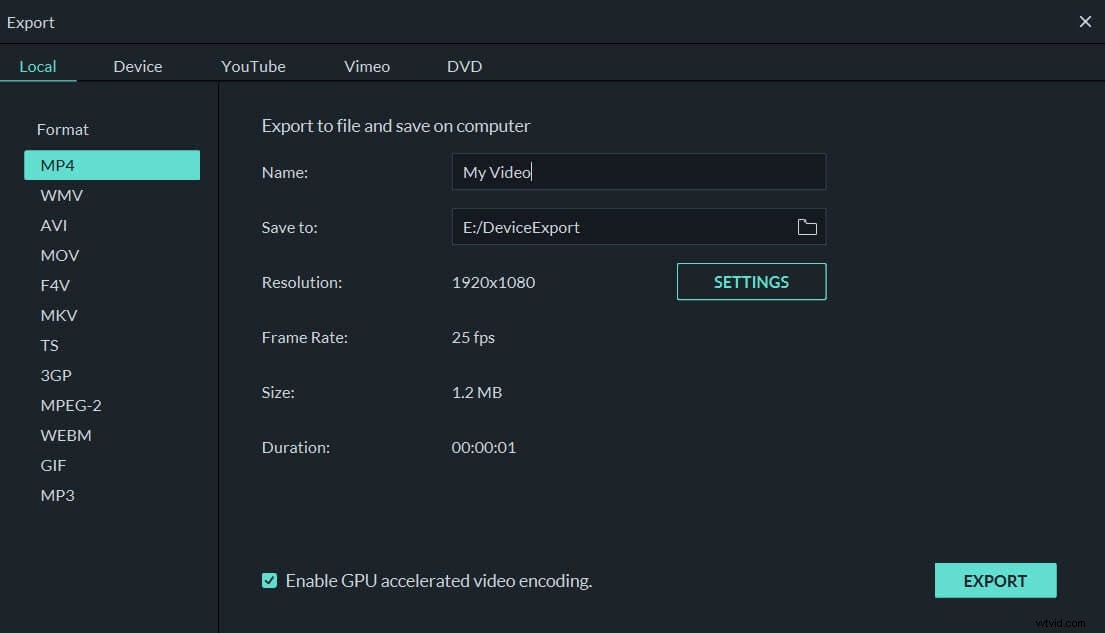
Cliquez sur le bouton "Exporter". Dans la fenêtre de sortie contextuelle, vous devez accéder à l'onglet Format, puis sélectionner AVI comme format de sortie. Ensuite, cliquez sur le bouton triangle à côté de "Paramètres avancés". Maintenant, vous avez quelques options vidéo, fréquence d'images, résolution, débit binaire, etc.
Normalement, la réduction de la résolution vidéo est le moyen le plus efficace de redimensionner AVI pour une taille plus petite. Donc ici, il vous suffit de choisir une résolution vidéo plus petite. Pas assez compressé ? Sélectionnez simplement baisser le débit binaire et/ou la fréquence d'images pour obtenir également un fichier de sortie plus petit. Lorsque c'est fait, cliquez à nouveau sur le bouton "Créer" pour exporter le nouveau fichier AVI.
